Как да позволите на Thunderbird 3 автоматично да показва изображенията
Mozilla Буревестник Freeware / / March 18, 2020
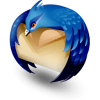
Страхотното нещо за Thunderbird 3 е неговата скорост, но можете бързо да бъдете забавени (хубаво оксиморон нали?) Чрез имейли, съдържащи изображения. Всеки път, когато отворите имейл с помощта на Thunderbird, ще видите съобщение за отдалечено съдържание, в което се посочва, че съществува риск за сигурността при показване на отдалечено съдържание от непознати сайтове. Рискът за сигурността е реален. Ако обаче сте като мен и използвате Gmail или имате настроен добър филтър за спам, вероятно не получавате злонамерени имейли до основната си входяща поща.
Ако ви е лошо да видите изскачащ прозорец от Thunderbird, който казва, че защитава поверителността ви, има начин да го заобиколите. Вярно, че можете да щракнете Винаги зареждайте отдалечено съдържание от sender@email.com. Но това може да ви досадно, ако получите имейл от много различни хора - тъй като трябва да повторите процеса за всеки един.

Ето едно кратко ръководство за премахване на тези досадни изскачащи прозорци за „поверителност“ за отдалечено съдържание, това е бързо, но може да изисква малко усещане за приключение!
Как автоматично да се показват всички изображения в Thunderbird 3
1. От Thunderbird версия 3, КликнетеИнструменти и тогава ИзберетеНастроики
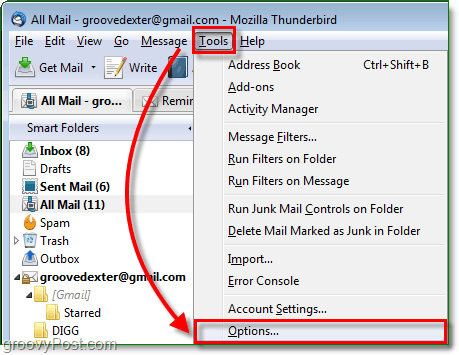
2. Кликнете на напреднал и след това КликнетеКонфигуриране на редактора
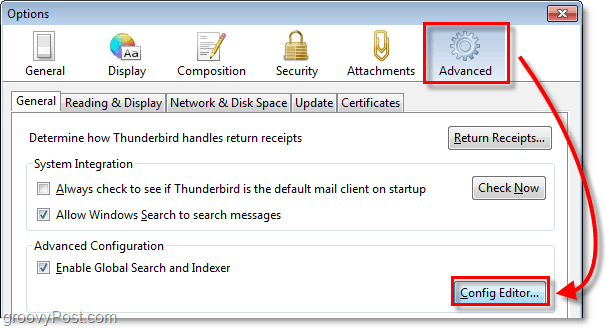
3. Предупреждавате се с предупреждение за това колко опасно може да бъде промяна на конфигурацията ви. Кликнете на Ще внимавам, обещавам! бутон.
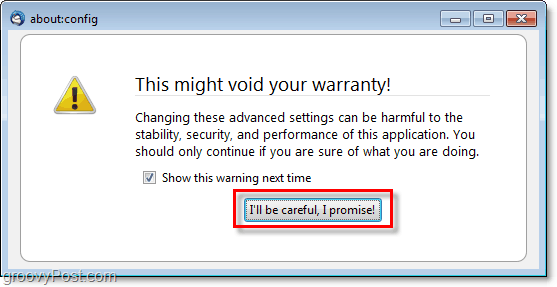
4. От менюто about: config, намирам на mailnews.message_display.disable_remote_image влизане. Най-лесният начин е да го въведете във филтъра по-горе. След като бъде намерен, Кликнете два пъти на влизане докато не каже Статус = потребителски набор, и Стойност = невярно. След като приключите, можете да излезете и промените ще се случат веднага.
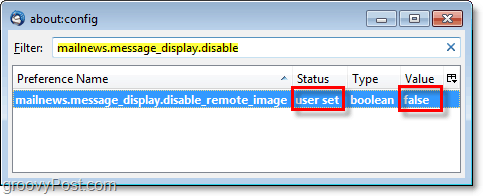
Сега, когато получавате достъп до имейли с помощта на Thunderbird, вече не бива да бъдете подканяни от блокиращия надпис изображение „Защита на вашата поверителност“. Ако по-късно решите, че искате допълнителна сигурност, винаги можете да се върнете и да зададете стойността на „true“ в менюто about: config и всичко ще се върне по подразбиране.



